Sådan starter og sporer du træningsprogrammer Brug af Apple Watch

Apple Watch er et væld af ting, som det gennemsnitlige armbåndsur kun kunne drømme om, og en af de vigtigste af disse er evnen til at start og spor træning.
Brug af uret til at spore din træning er meget anderledes end hvad du kan gøre med aktivitetsovervågningen, som er passiv og fungerer uanset (medmindre du slukker det i Watch-appen på din iPhone) af uanset om du rent faktisk træner.
På watchet startes træningen normalt ved at anmode om Siri.
Du kan f.eks. starte en udendørs løb ved at holde Watch til munden og sige noget som "Hey Siri, start en udendørs løb. "
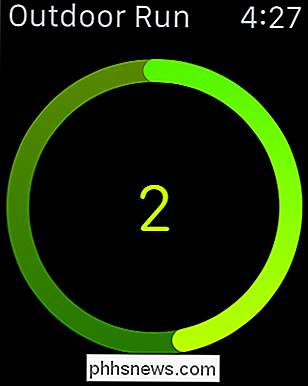
Når du starter en træning, får du en 3-sekunders nedtælling.
Du kan også starte en træning ved blot at trykke på Workout-appen på dit ur, ved at rulle til træning du vil starte og derefter trykke på det.

Du er ikke begrænset udelukkende til at løbe og gå, du kan også vælge cykling, el liptikaler, roning, trappeforløb, eller du kan oprette en "anden" træning.
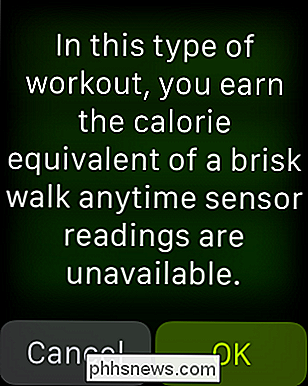
Den "andre" træning giver dig "kalorieindholdet i en rask tur", når "sensoraflæsninger er utilgængelige."
The Watch vil derefter regne ned og begynde at spore din tid, brændte kalorier og afstand.
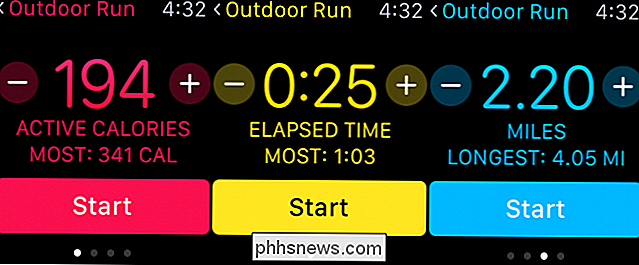
Igen vil vi understrege, at træningene er forskellige fra de oplysninger, der spores af aktivitetsovervågningen, i at træningen er fokuseret på en enkelt træning, mens
Når du er involveret i en træning, vil du kunne spore din forløbet tid, nuværende tempo, afstand, aktive kalorier, samlede kalorier, og hjertefrekvens.
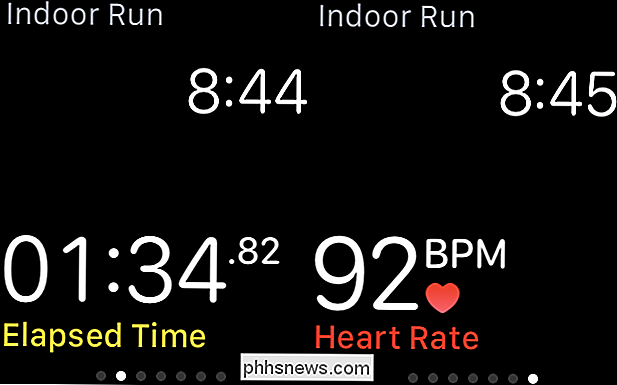
Når du træner, kan du se, hvordan du gør ved at skubbe til venstre - lige gennem mulighederne.
Når du er færdig med din træning, eller du skal sætte en pause i det, skal du blot trykke på skærmens skærm indtil Du kan se mulighederne for at afslutte, pause og låse skærmen.
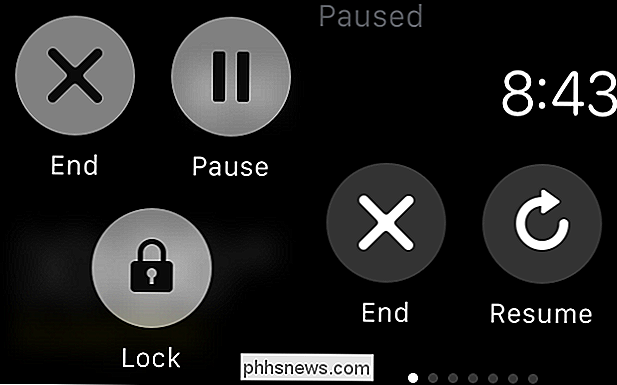
Tryk på urets ansigt, når du er klar til at afslutte eller standse din træning.
Hvis du holder din træning i pause, kan du yderligere afgøre, om du vil afslutte den derfra eller genoptage den, når du er færdig med din pause.
Når du afslutter en træning, vises du et resumé af din præstation og får mulighed for at gemme eller kassere det.
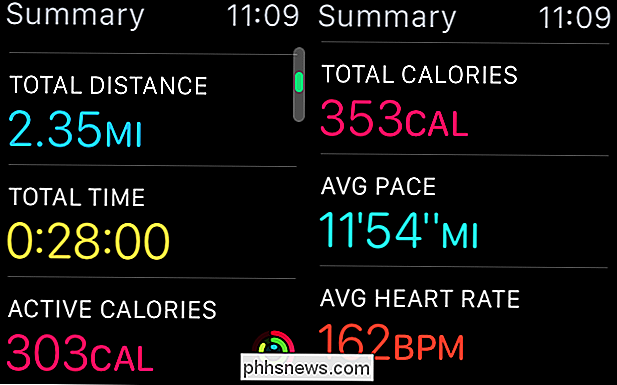
Hvis du gemmer en træning, bliver den synkroniseret til din iPhone, hvor du kan derefter se det og andre (og holde styr på dine fremskridt) i aktivitetsappen.
Sporingsøvelser ved hjælp af aktivitetsappen
Vi har kort berørt dette i vores artikel om aktivitetsovervågningen, men vi vil kun fokusere udelukkende på på det i dag, så du ved og forstår, hvordan det virker.
I aktivitetsappen finder du muligheden for at se din træning og hele dagsaktivitet.
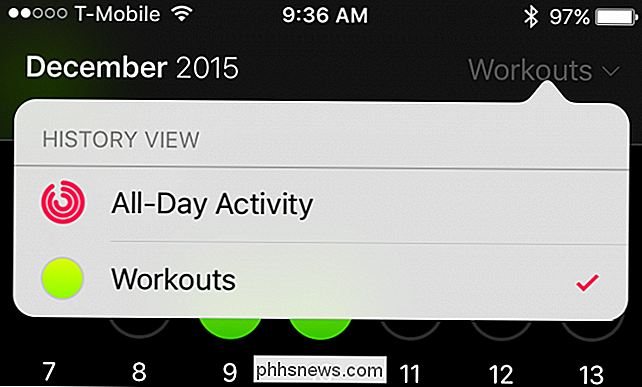
Kig på dine træningsprogrammer, du kan trykke på en hvilken som helst dag, der er fremhævet i grøn og se din træning (er) for den dag.
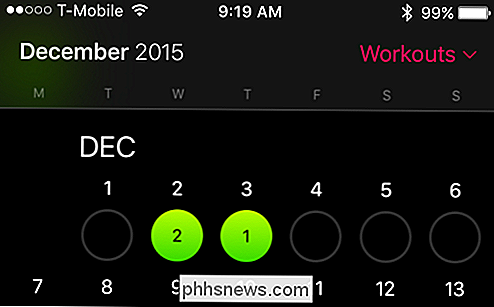
Du kan også få adgang til disse oplysninger fra skærmene hele dagen aktiviteten ved blot at rulle ned til afsnittet "Workouts" og tapping på dem.

Træninger er brudt op, som de er, når du får et resume i slutningen af en. Du vil se samlede kalorier, aktive kalorier og total tid.
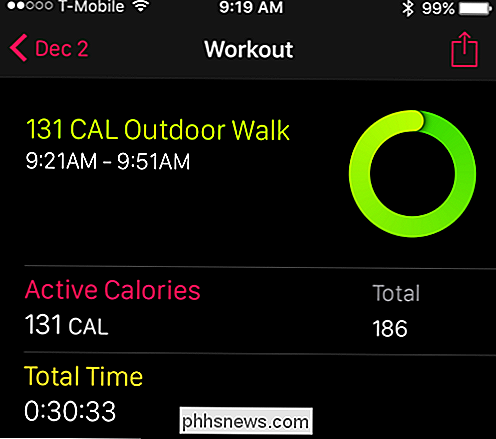
Derudover kan du se den samlede afstand, dit gennemsnitlige tempo og din gennemsnitlige hjertefrekvens.
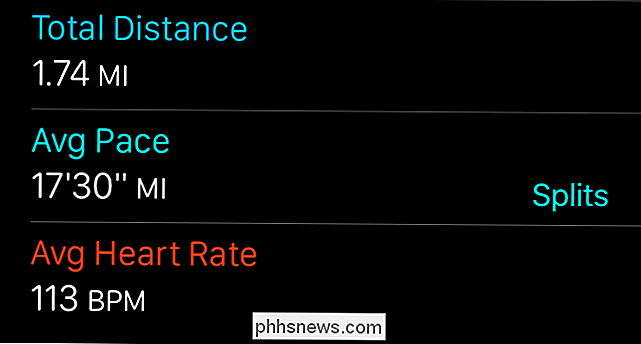
Vi håber du fandt denne artikel nyttig, og du er Brug din Apple Watch for at få den fulde effekt af dine træningsprogrammer.
At kunne spore dem og bemærke, at dine fremskridt er en kraftfuld og effektiv måde til konstant og konsekvent at skubbe dig selv.
Hvis du har spørgsmål eller kommentarer, ville du gerne tilføje, bedes du give din feedback i vores diskussionsforum.

Sådan sorterer du din Macs mapper øverst på filer (Windows-stil)
Skift til et nyt operativsystem, og der er meget forskelligartet at vænne sig til. Hvordan macOS sorterer mapper og filer er en af disse ting til migrering af Windows-brugere. Begge operativsystemer sorterer filer alfabetisk med en nøgleforskel: Windows lægger mapper øverst på listen og viser derefter filer, mens macOS blander filer og mapper sammen i alfabetisk rækkefølge.

Sådan installeres en ekstern Wi-Fi-adapter på en Windows 10-bærbar computer
Hvis din bærbare computers interne Wi-Fi-adapter er død, eller bare ikke har nok strøm til at få den slags hastighed du havde håbet på, kan du måske se på at installere en tredjepartsadapter, som kan øge signalet. Her er hvad du behøver at vide. RELATED: Sådan vælger du en USB Wi-Fi-adapter til din bærbar computer Denne vejledning forudsætter, at du allerede har valgt en adapter og købt den - så tjek vores køb vejledning, før du kommer her for at få alt i gang.



